Seu Samsung tem Galaxy AI? Veja como deixar suas fotos incríveis
Seu Samsung tem Galaxy AI? Veja como deixar suas fotos incríveis
As ferramentas do Galaxy AI para fotos estão disponíveis nos modelos Galaxy S24, S23, Z Fold e Z Flip. Com elas, você pode remover objetos indesejados, reimaginar fundos e transformar imagens comuns em criações artísticas. O sistema usa IA para preencher automaticamente espaços vazios após edições, criando resultados surpreendentemente naturais.
Neste tutorial, explicamos como ativar e usar cada recurso de edição do Galaxy AI, comparamos seu desempenho com soluções concorrentes e avaliamos o impacto no consumo de bateria.
Como ativar o Galaxy AI para edição de fotos

O recurso precisa ser ativado antes do primeiro uso. Siga estes passos simples:
- Abra as Configurações do seu Samsung
- Role até encontrar “Galaxy AI” e toque
- Desça até “Foto inteligente”
- Ative a função deslizando o botão
A ativação é rápida e não exige download adicional, pois o sistema já vem instalado nos aparelhos compatíveis.
3 ferramentas poderosas do Galaxy AI para transformar suas fotos

O Galaxy AI oferece três recursos principais para edição de imagens: Edição Generativa, Esboço para Imagem e Studio Retrato. Cada um tem funções específicas e complementares.
1. Edição Generativa: elimine elementos indesejados
Esta ferramenta permite remover, mover e redimensionar objetos ou pessoas em suas fotos. O diferencial está na capacidade da IA preencher o espaço vazio com conteúdo coerente.
Como usar:
- Abra uma foto na Galeria
- Toque no ícone de IA (geralmente no canto inferior)
- Selecione “Edição Generativa”
- Circule o elemento que deseja manipular
- Escolha entre remover, mover ou redimensionar
- Toque em “Gerar” e aguarde o resultado
- Salve a nova versão se aprovar o resultado
A qualidade do preenchimento varia conforme a complexidade do fundo. Em testes realizados, o Galaxy AI demonstrou resultados superiores em paisagens naturais, mas ainda enfrenta dificuldades com padrões geométricos complexos.
2. Esboço para Imagem: adicione elementos criativos
Esta função permite desenhar à mão livre sobre uma foto e transformar o esboço em um elemento integrado à imagem original.
Como usar:
- Na Galeria, selecione a foto
- Toque no ícone de IA
- Deslize para “Esboço para Imagem”
- Desenhe o elemento que deseja adicionar
- Toque em “Gerar”
- Deslize para ver variações ou redesenhe para resultados diferentes
O sucesso desta ferramenta depende da simplicidade do desenho. Traços mais básicos costumam resultar em adições mais realistas. Formas complexas podem gerar resultados imprevisíveis.
3. Studio Retrato: transforme fotos em diferentes estilos artísticos
Esta ferramenta converte retratos em diversos estilos visuais, como desenho animado, pintura ou efeitos específicos.
Como usar:
- Abra uma foto com pessoas na Galeria
- Toque no ícone de IA
- Selecione “Studio Retrato”
- Escolha entre os estilos disponíveis
- Toque em “Gerar”
- Deslize para ver diferentes variações
Em comparação com filtros convencionais, o Studio Retrato produz transformações mais profundas. A IA preserva a identidade do sujeito enquanto aplica mudanças significativas no estilo visual.
Quais aparelhos Samsung possuem Galaxy AI para fotos?
O Galaxy AI está presente em dispositivos lançados a partir de 2023, mas com diferenças na velocidade e capacidade de processamento. Os modelos mais recentes oferecem resultados mais precisos devido ao processador mais potente.
| Modelo | Disponibilidade | Desempenho |
|---|---|---|
| Galaxy S24 Ultra | Todas as ferramentas | Muito rápido |
| Galaxy S24/S24+ | Todas as ferramentas | Rápido |
| Galaxy S23 Ultra | Todas as ferramentas | Moderado |
| Galaxy S23/S23+ | Recursos limitados | Moderado |
| Galaxy Z Fold 5 | Todas as ferramentas | Rápido |
| Galaxy Z Flip 5 | Recursos principais | Moderado |
Dicas para resultados profissionais com Galaxy AI
- Comece com fotos bem iluminadas – A IA funciona melhor com imagens claras
- Use remoções pequenas primeiro – Inicie com alterações menores antes de tentar grandes transformações
- Combine ferramentas – Use Edição Generativa seguida de Studio Retrato para resultados únicos
- Experimente diferentes esboços – Resultados do Esboço para Imagem variam muito conforme o traço
- Compare versões – Gere múltiplas variantes antes de decidir qual salvar
Perguntas Frequentes sobre Galaxy AI
Em quais modelos o Galaxy AI funciona melhor?
O Galaxy S24 Ultra oferece a melhor experiência devido ao processador mais avançado e maior quantidade de RAM, seguido pelo Z Fold 5 e S24+.
Posso usar Galaxy AI em fotos antigas da galeria?
Sim, o sistema funciona com qualquer foto na galeria, não apenas com imagens recém-capturadas.
O Galaxy AI funciona offline?
Parcialmente. Funções básicas funcionam sem internet, mas edições mais complexas exigem conexão para processamento na nuvem.
As edições consomem espaço de armazenamento?
Sim, cada nova versão salva ocupa espaço adicional. Em média, uma foto editada requer 20-30% mais espaço que a original.
É possível reverter edições após salvar?
Uma vez salva como nova imagem, a edição não pode ser revertida automaticamente. Recomenda-se manter a foto original.
Vale a pena usar o Galaxy AI para fotos?
As ferramentas de IA da Samsung transformam a experiência de edição fotográfica, tornando acessíveis recursos antes restritos a softwares profissionais. O Galaxy AI democratiza técnicas avançadas de manipulação de imagem sem exigir conhecimentos técnicos aprofundados.
Para fotógrafos casuais, representa uma revolução na capacidade de aprimorar registros do cotidiano. Para usuários avançados, serve como ferramenta complementar para edições rápidas quando softwares dedicados não estão à mão.
Você já experimentou o Galaxy AI em seu Samsung? Compartilhe nos comentários suas experiências com as ferramentas de edição e mostre os resultados que conseguiu!
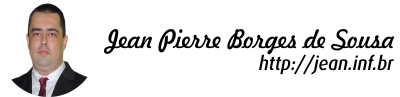
Leave A Comment
You must be logged in to post a comment.